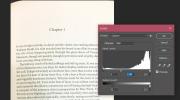Pievienojiet sērijveida attēliem pielāgotas ūdenszīmes, izmantojot vairākus iestatījumus ar Bytescout ūdenszīmēm
Ūdenszīme ir svarīgs veids, kā fotogrāfi un mākslinieki pasargā savu darbu no tā, lai to izmantotu ikviens - neatkarīgi no tā, vai tas ir personīgs vai komerciāls. Daudzām attēlu rediģēšanas lietojumprogrammām ir sava veida ūdenszīmju funkcija, kas nav pieejama, un dažas rīki ir izstrādāti tikai un vienīgi, lai atvieglotu jums ūdenszīmes ar daudziem attēliem veidos. Bet ja nu jums ir daudz attēlu, kurus vēlaties ūdenszīmē? Darot to individuāli, protams, nebūtu labākā ideja, jo tas ir pārāk laikietilpīgi. Nepieciešama lietotne, kas ļauj ūdenī marķēt vairākus attēlus vienā partijā. Ja jūs izmantojat Windows, dodiet Bytescout ūdenszīme šāviens. Šī darbvirsmas programma lepojas ar daudziem ūdenszīmes sākotnējiem iestatījumiem un ļauj vienā ūdenī ūdenszīmēm ievietot attēlu failu grupu.
Sportojot neapbruņotu kaulu saskarni, Bytescout ūdenszīme ir mirusi, un tā ir vienkārši lietojama. Šis rīks acīmredzot ir veidots, ņemot vērā ne tikai pieredzējušus, bet arī gadījuma lietotājus, kuri nevēlas ļauties tehniskām lietām. Ir saraksts, kur tiek parādīti jūsu pievienotie attēli, un varat pievienot atsevišķus attēlu failus, mapes ar attēlu failus vai pat mapes, kurām ir apakšmapes, kurās ir attēlu faili, izmantojot pogas, kas atrodas apakšā. Šeit varat arī noņemt pievienotos vienumus vai notīrīt atlasi. Turklāt lietojumprogramma ļauj sakārtot rindā esošos priekšmetus, izmantojot mazās pogas augšup un lejup. Lai sāktu, datorā atlasiet vēlamos attēlus, izmantojot kādu no atbalstītajām metodēm. Noklikšķinot uz vienuma no saraksta, tiek parādīts attēla priekšskatījums labajā pusē, kuru varat ērti apskatīt pilnekrāna režīmā, izmantojot karsto taustiņu Alt + P. Lietojumprogramma parāda arī izvēlētā attēla izmērus, izšķirtspēju un izmēru.

Noklikšķiniet uz Tālāk, un jums tiks parādīta lietotnes sadaļa Iepriekš iestatīts, kurā varēsit izvēlēties un pievienot no dažādiem ūdenszīmes veidiem. Noklikšķinot uz sākotnējo iestatījumu, jūs varat konfigurēt attiecīgā iestatījuma atbilstošos iestatījumus. Piemēram, “Virsraksts” ļauj jums ierakstīt vēlamo tekstu un izvēlēties fonta veidu, krāsu un lielumu. Jūs arī pamanīsit, ka dažas no iespējām lietotnē ir atspējotas. Tas ir tāpēc, ka šie iestatījumi ir pieejami tikai Bytescout Pro variantā. Gaišajā pusē ir pieejami arī vairāki citi sākotnējie iestatījumi, piemēram, zīmogs, vienkāršs teksts, datums un laiks, teksta anotācija, faila nosaukums un daudz kas cits. Pēc sākotnējā iestatījuma izvēles noklikšķiniet uz Tālāk, lai turpinātu.

Pēdējais solis ir izvēlēties izvades mapi un attēla formātu. Lietojumprogramma ļauj saglabāt izvades failus kā JPEG, PNG, TIF, GIF un BMP. Dažiem formātiem, piemēram, JPEG, lietotne arī ļauj lietotājiem mainīt izvades attēla kvalitāti, noklikšķinot uz Papildu. Izmantojot slīdni, attēla kvalitāti var norādīt starp Zema un Augsta.

Visbeidzot, noklikšķiniet uz pogas Sākt, lai apstrādātu savus attēlus. Tālāk redzamajā ekrānuzņēmumā ir parādīts attēls, kas lietotnes testēšanas laikā tika atzīmēts ar ūdenszīmi, izmantojot Bytescout.

Pieteikums ir pieejams kā Free un Pro (38,45 USD) versijas. Pro variantā ir iekļautas daudzas papildu funkcijas, piemēram, papildu ūdenszīmes iestatījumi, dinamisks teksts, attēlu filtri, uzlaboti izvades iestatījumi, ielādēšanas un saglabāšanas profili un video ūdenszīme. Bytescout ūdenszīme darbojas operētājsistēmās Windows XP, Vista, 7 un 8.
Lejupielādēt Bytescout ūdenszīmi
Meklēt
Jaunākās Publikācijas
Kā atspējot Windows 8 automātisko apkopi vai mainīt tā laiku
Microsoft atkārtoti uzsvēra, ka Windows 8 ir veidots uz tā priekšgā...
Kā uzlabot ieskenēta attēla kvalitāti
Vidējais biroja skeneris nav uzlabojis ne kvalitāti, ne ātrumu. Lie...
Kā atvienot monitoru, to neatvienojot operētājsistēmā Windows 10
Ārējā monitora atvienošana ir vienkārša; vienkārši izvelciet VGA va...